¿Harto de la red social líder en el mundo? Despídete de todos tus “ciberamigos” siguiendo estas instrucciones.
Los acontecimientos recientes, o simplemente el estado general de las grandes redes sociales, pueden hacer que te plantees una ruptura con Facebook. En algunos casos, podemos tomar precauciones configurando los ajustes de privacidad de nuestra cuenta, pero en otros, puede que busquemos una opción más radical. Si el hecho de que se extraigan tus datos con fines políticos sin tu permiso te saca de quicio, hay maneras de salir de Facebook. Si estás listo para una pausa en las redes sociales, a continuación te explicamos cómo desactivar y cómo eliminar Facebook.
Facebook te ofrece dos opciones: desactivar o eliminar tu cuenta.
Cómo desactivar una cuenta de Facebook
Desactivar la cuenta es una opción más fácil. En el inicio, haga clic en el menú desplegable situado en la parte superior derecha de la pantalla y seleccione Configuración. Haga clic en General en la parte superior izquierda y Editar al lado de “Administrar cuenta”. Desplácese hacia abajo y verá un enlace “Desactivar su cuenta” en la parte inferior.
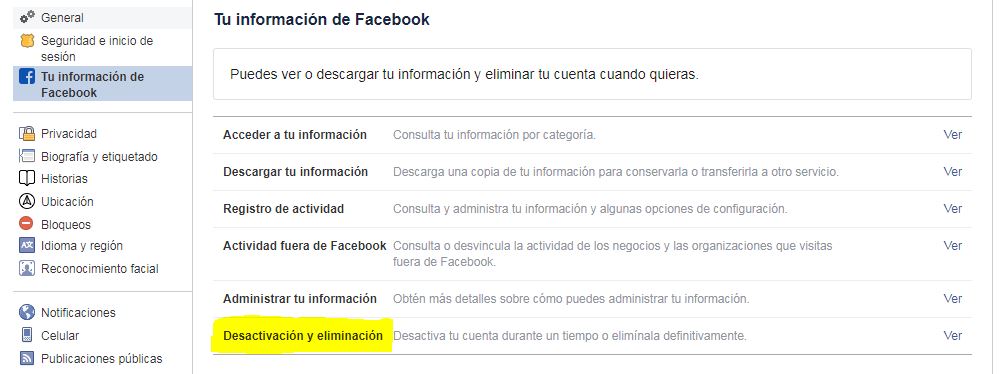
Si estás en un teléfono móvil, ve a Configuración y privacidad > Configuración > Configuración de la cuenta > Información personal > Administrar cuenta > Desactivar en iOS o Android.
Si estás en un navegador con sesión ya iniciada en Facebook, puedes usar este enlace para desactivar tu cuenta. ¡Cuidado! una vez introduzcas tu contraseña en el enlace anterior, tu cuenta será desactivada.
Facebook no lo toma a la ligera: hará todo lo que pueda para mantenerte cerca, incluido el chantaje emocional sobre cuánto te extrañarán tus amigos.
“Desactivar” no es lo mismo que dejar Facebook. Tu línea de tiempo desaparecerá, no tendrás acceso al sitio ni a tu cuenta a través de aplicaciones para móviles, tus amigos no podrán publicarte ni ponerse en contacto contigo, y perderás el acceso a todos los servicios de terceros que utilicen (o requieran) Facebook para iniciar sesión. Pero Facebook no elimina la cuenta, así que puedes reactivarla más tarde.
Cómo borrar una cuenta de Facebook definitivamente
Para eliminar tu cuenta de Facebook para siempre, ve al enlace facebook.com/help/delete_account.
Ten en cuenta que, según la política de uso de datos de Facebook, después de eliminar información de tu perfil o de eliminar tu cuenta, las copias de esa información pueden permanecer visibles en otros lugares en la medida en que se haya compartido con otros, se haya distribuido de otro modo de acuerdo con tu configuración de privacidad o haya sido copiada o almacenada por otros usuarios.
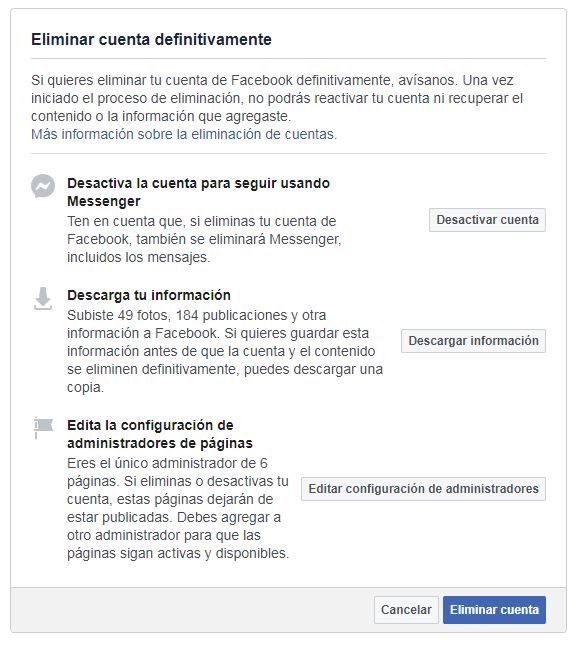
¿Qué datos permanecen en Facebook ?
Si escribiste un comentario sobre la actualización de estado o la foto de un amigo, permanecerá incluso después de que borres tu propio perfil. Algunos de tus mensajes e imágenes pueden permanecer hasta 90 días después de su eliminación, aunque sólo en los servidores de Facebook, no en vivo en el sitio.
Ahora hay un período de gracia para la eliminación de 30 días (en lugar de 14). Esto significa que queda un mes antes de que Facebook se deshaga de tu cuenta, por si acaso cambias de opinión. Es una forma más de que Facebook se preocupe de que no elimines tus datos.

